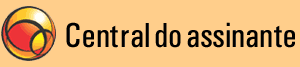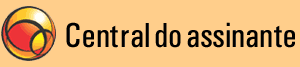| | Acelerador UOL > Acelerar e-mail > Resolver conflito com Avast > Configurar programa de e-mail > Configurar e-mail existente no Outlook Express Adicionar um novo e-mail acelerado ao Outlook Express em computador com Avast | |
Siga o procedimento abaixo:
Abra o Outlook Express;
Clique em "Ferramentas" (Tools) e selecione "Contas" (Accounts);
Na nova janela, dê um duplo clique na conta de e-mail a ser reconfigurada; Você verá a janela de propriedades da conta de e-mail: - Depois de selecionar a aba "Servidores" (Servers), preencha as informações dos servidores: pop3a.uol.com.br e smtps.uol.com.br;
- Nas informações de recebimento de mensagens, coloque usuario@uol.com.br#localhost:111 (use seu e-mail no lugar de usuario@uol.com.br) no primeiro campo e sua senha no segundo;
- Deixe a caixa de seleção preenchida e clique em "Configurações" (Settings);
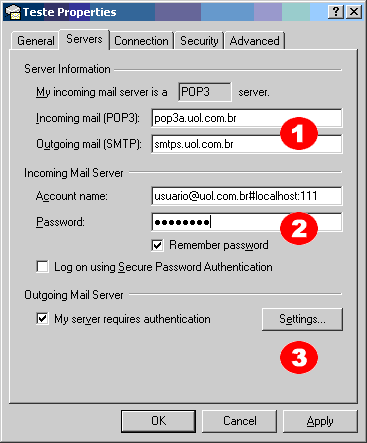
Na tela de configurações adicionais: - Selecione a segunda alternativa e preencha os campos da seguinte forma: no primeiro campo, coloque usuario@uol.com.br#smtps.uol.com.br (no lugar de usuario@uol.com.br, coloque o seu e-mail do UOL), e sua senha logo abaixo.
- Clique em OK.
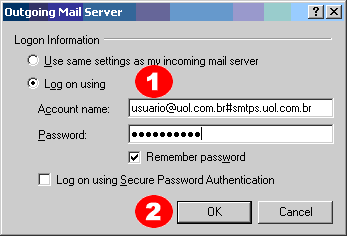
Na tela anterior, clique em "OK" para finalizar o processo.
Pronto, agora basta você se conectar para poder enviar suas mensagens usando o Assistente do Acelerador UOL.
|
|